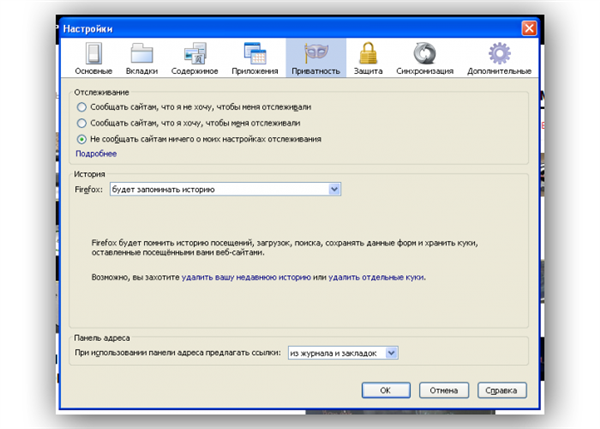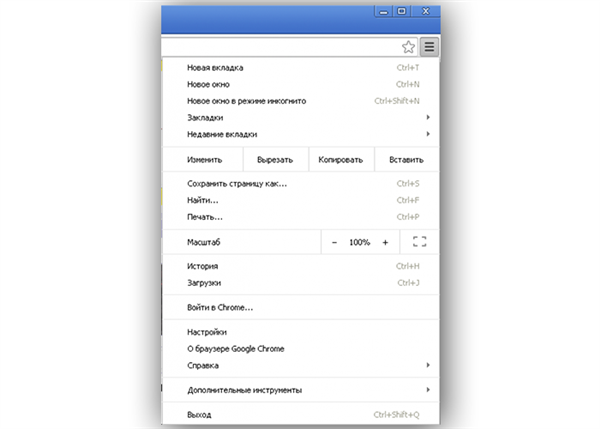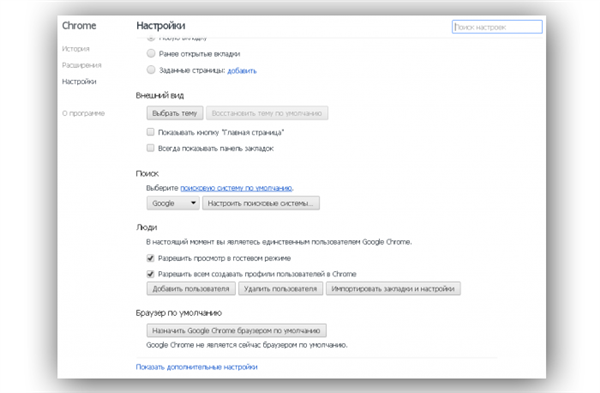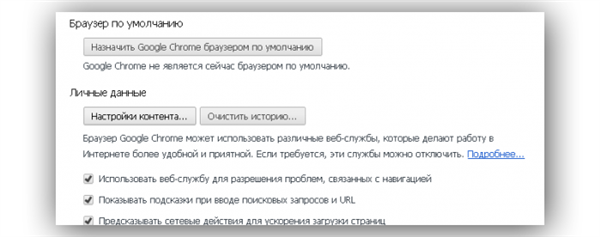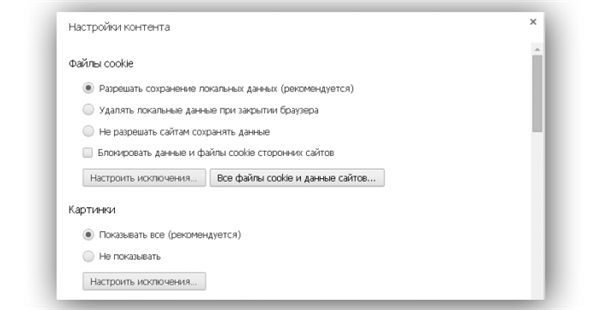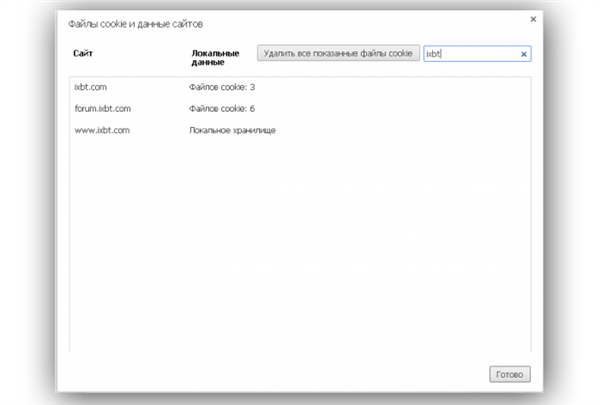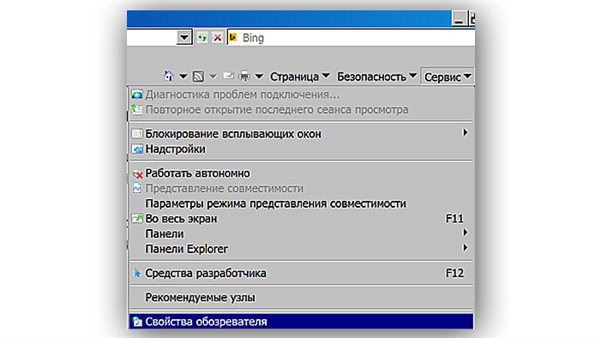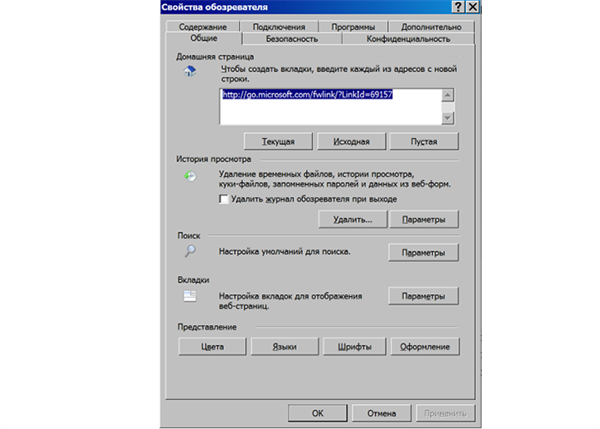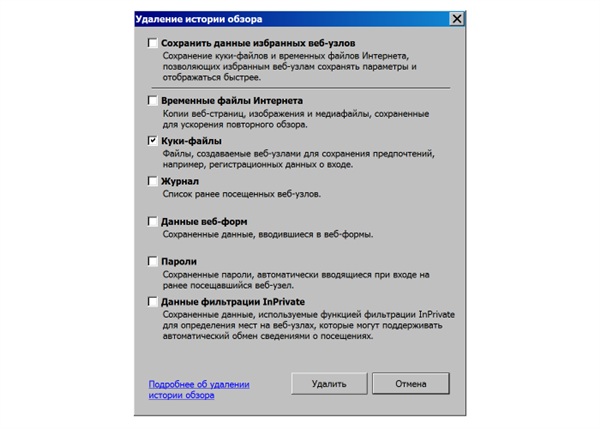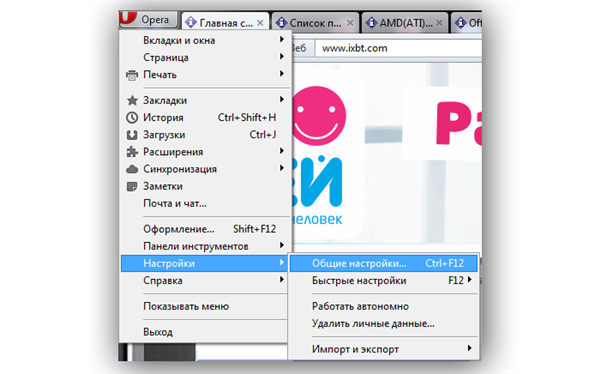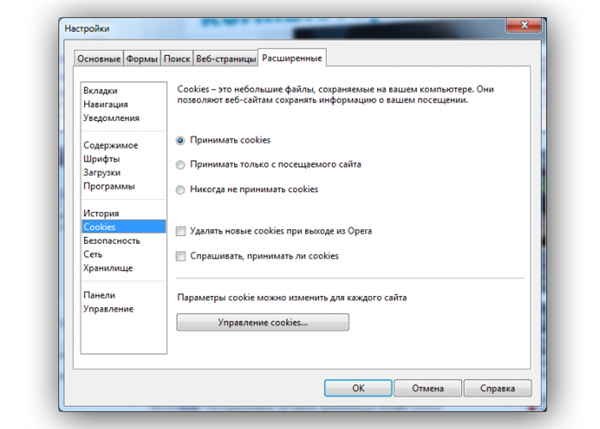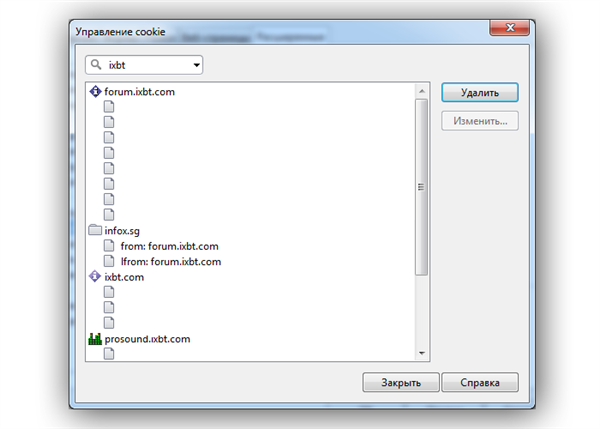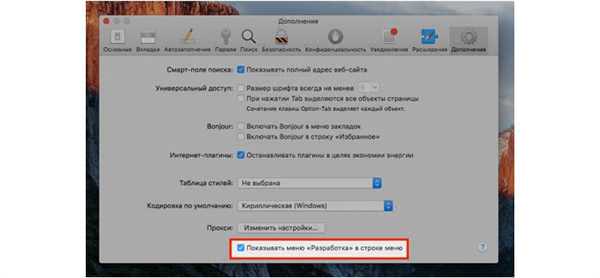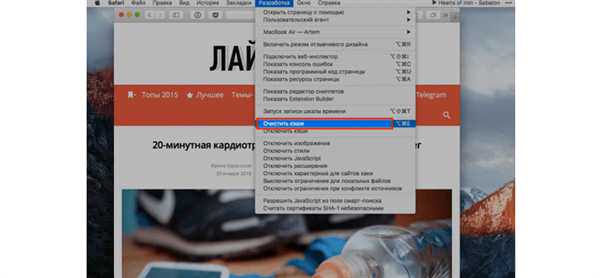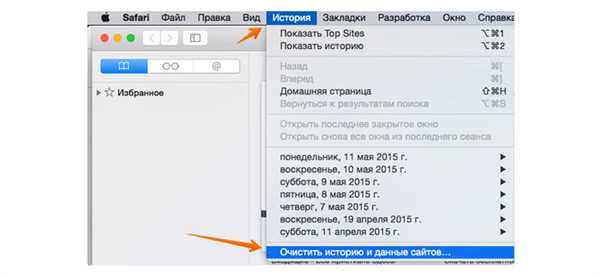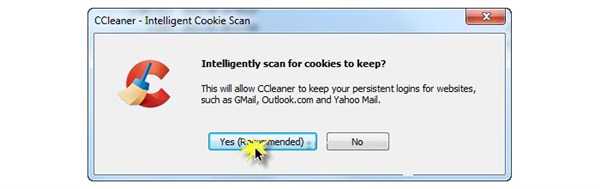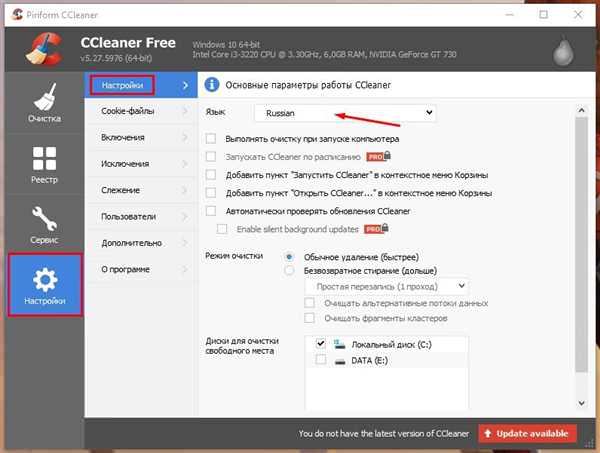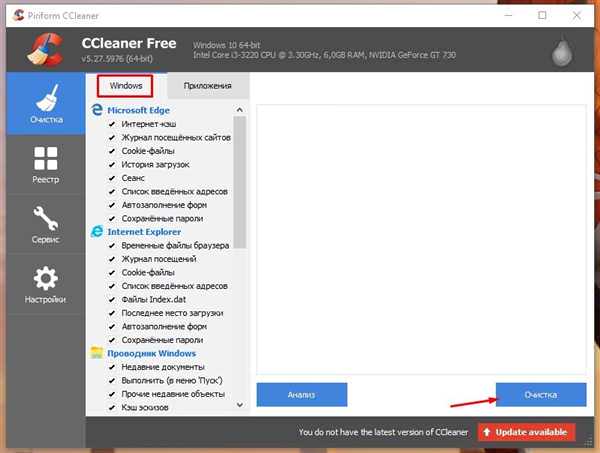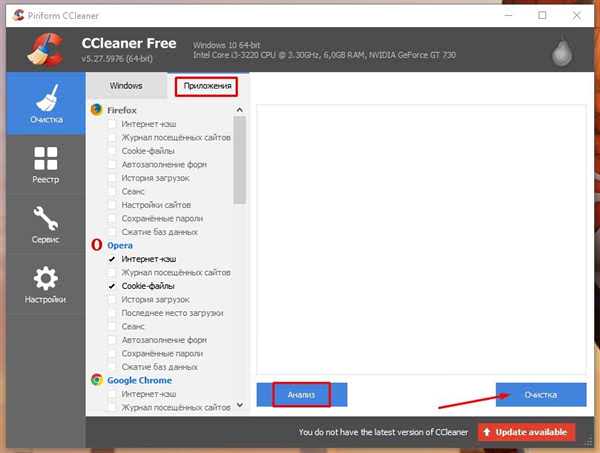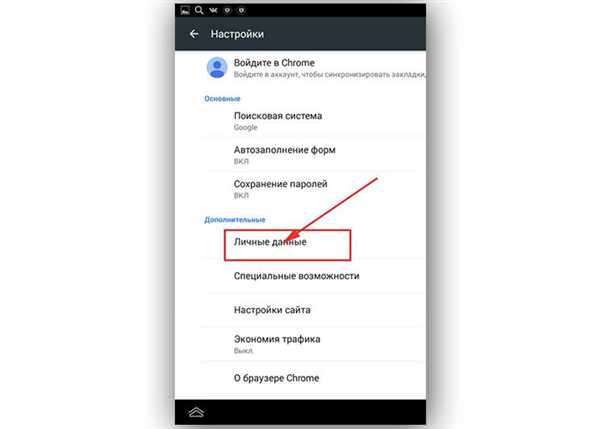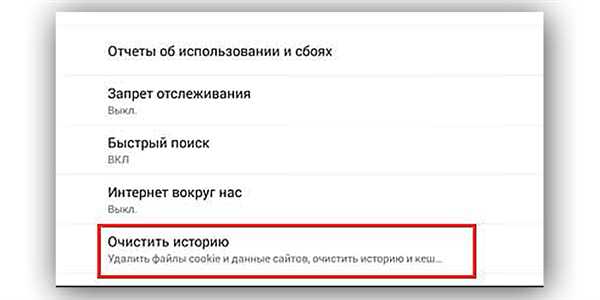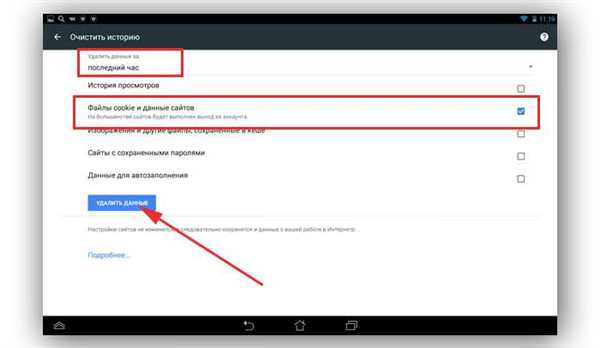Якщо в роботі комп’ютера не було жодних збоїв, а тут при вході на улюблені сайти стали виникати складнощі і проблеми, то потрібно вдатися до очищення «куки» і скидання кешу. Останнє можна зробити комбінацією клавіш «Ctrl» і «R», а ось перше завдання вимагає трохи більше часу.

Як видалити кукі
Що таке «куки» і навіщо видаляти
Куки являє собою інформацію, яку зберігає у своїй пам’яті будь-який з браузерів. Яскравим прикладом є запам’ятовування логіна або пароля. Тимчасові файли необхідні, так як при повторному заході на сайт сторінки почнуть завантажуватися з більшою швидкістю.
Однак з часом, при вході з різних пристроїв, будь-яких змін, починаються складнощі в роботі самого браузера. Проблеми можуть виникнути просто в силу того, що юзер ніколи не вдавався до очищення. Хоч куки і являють собою файли досить маленького розміру, але їх накопичується дуже багато за час проведення в мережі. В результаті їх обсяг може перевищувати кілька Гб.

Як очистити cookie
Також всім кеш-файлів притаманне зберігати початкове оформлення. Якщо власник сайту вирішить оновити дизайн, поставить нову тему, то почнуться проблеми. Це ж стосується і онлайн-ігор. У ряді випадків може допомогти натискання кнопки оновлення, але найчастіше потрібно буде вдатися саме до видалення куки.
Варто розглянути кожен спосіб окремо, так як у кожного браузера є своя специфіка видалення.
Очищення в «Mozilla Firefox»
Дана процедура не викличе труднощів навіть у самого непідготовленого користувача, яким браузером він не користувався. Щоб почистити куки, потрібно:
- Зайти в сам браузер «Фаєрфокс», відшукати вкладку «Інструменти» і натиснути на розділ «Налаштування», який знаходиться останнім у списку.

Заходимо в браузер «Фаєрфокс», відшукуємо вкладку «Інструменти» і натискаємо на розділ «Налаштування»
- У верхній панелі меню є вкладка «Приватність», куди потрібно клікнути мишкою, після чого змінити настройки за своїм бажанням. В даному випадку знадобиться натиснути «Видалити окремі файли cookie».

На вкладці «Приватність» натискаємо «Видалити окремі файли cookie»
- Відкриється вікно «Куки», де в рядку пошуку можна вказати назву найбільш відвідуваного сайту, після чого натиснути «Видалити куки».

Натискаємо «Видалити кукі»
- Однак доцільніше натиснути на кнопку, що знаходиться правіше, а саме «Видалити всі куки», не вдаючись до вибіркового видалення, а загального.
- Завершальним дією є натискання кнопки «Закрити». Тепер потрібно повністю закрити браузер, після чого зайти туди знову.

Натискаємо кнопку «Закрити»
Після повторного входу всі неполадки повинні зникнути, а cookie – віддалитися.
Очищення в «Google Chrome»
Ще один популярний браузер, яким користується більшість користувачів. Тут потрібно виконати кілька інші дії:
- Зайти в браузер, біля адресного рядка відшукати меню у вигляді значка трьох смужок. У списку вибрати «Налаштування».

Вибираємо «Налаштування»
- Відкриється список налаштувань, користувачу потрібно прокрутити його до самого кінця, поки він не побачить розділ «Додаткові налаштування».

Відкриваємо розділ «Додаткові налаштування»
- У цьому вікні є вкладка «Особисті дані». В даному випадку юзеру потрібно натиснути на «Налаштування контенту».

Натискаємо на «Налаштування вмісту»
- У налаштуваннях можна відшукати «Файли cookie» і вибрати дію «Усі файли cookie».

Натискаємо «Усі файли cookie»
- Праворуч з’явиться рядок пошуку. Туди потрібно ввести адресу того сайту, де потрібно очищення cookies. Зліва від цього рядка є «Видалити всі показані файли cookie», куди і потрібно натиснути, а потім натиснути «Готово».

Вибираємо «Видалити всі показані файли cookie»,а потім натискаємо «Готово»
Всі куки відразу ж втрачається, після чого необхідно закрити браузер. Після повторного відкриття все повинно працювати справно.
Очищення в «Internet Explorer»
Якщо юзер користується цим браузером, то він повинен знати про те, що видалення куки для одного конкретного сайту неможливо. Інформація піде зі всіх сайтів, тому потрібно приготуватися до повторного введення логінів і паролів.
- Відкривши браузер, знадобиться відшукати меню «Кошти» і в кінці списку клікнути на «Свойства обозревателя».

У меню «Кошти» клікаємо на «Властивості оглядача»
- У самому верху потрібно відшукати блок «Загальні», потім перейти до «Історія перегляду» і клікнути мишкою на «Видалити», тим самим видаляючи історію перегляду та куки.

Переходимо до «Історія перегляду» і клікаємо мишкою на «Видалити»
- Якщо користувач хоче очистити виключно куки, то потрібно поставити галочку тільки біля них.

Ставимо галочку навпроти «Кукі»
- В даному випадку закриття і повторного відкриття браузера недостатньо. Користувач повинен перезавантажити свій ПК.
Очищення в «Opera»
При використанні даного браузера варто пройти такий простий інструкції:
- Відкрити браузер і натиснути комбінацію клавіш «Ctrl» і «F12». Можна скористатися іншим способом. У лівому верхньому куті відшукати значок Опери, натиснути на нього, знайти в списку «Налаштування», а потім натиснути «Загальні налаштування».

Натискаємо «Загальні налаштування»
- Відкриється вікно налаштувань, де потрібно вибрати розділ «Розширені». З лівого боку є вкладка «Cookies». Потрібно клікнути на кнопку «Управління Cookies».

Натискаємо на кнопку «Управління Cookies»
- Тут потрібно ввести назву сайту і вибірково видалити кукі-файли, скориставшись кнопкою «Видалити».

Вводимо назву сайту і вибірково видалити кукі-файли, скориставшись кнопкою «Видалити»
На цей процес очищення закінчений, потрібно натиснути «Готово», закрити і знову зробити його відкриття.
Очищення в «Safari»
В даному браузері можна швидко виконати потрібні дії. Для цього знадобиться:
- Зайти в браузер, відшукати «Налаштування», після чого перейти в «Додатки». Ближче до кінця вікна пункт «Показувати «Розробка» в рядку меню», біля нього необхідно поставити галочку.

Ставимо галочку «Показувати «Розробка» в рядку меню»
- У самому верху меню потрібно відшукати розділ «Розробка» і з випав списку вибрати «Очистити кеш».

У розділі «Розробка» і з випав списку вибираємо «Очистити кеш»
- При потребі очистити не тільки кеш, але і кукі-файли, все в тому ж верхньому меню необхідно знайти вкладку «Історія» і вибрати зі списку «Очистити історію».

На вкладці «Історія» і вибираємо зі списку «Очистити історію»
На цьому процес видалення завершено.
Очищення з допомогою «Ccleaner»
Розібравшись з очищенням даних файлів в різних браузерах, необхідно знати, як правильно від них позбавлятися на свій ПК. У цьому допоможе програма «Ccleaner», яка дуже добре зарекомендувала себе.
- Запустивши програму на своєму ПК, система видасть запит на згоду просканувати куки. Потрібно погодитися, натиснувши «Yes».

Натискаємо «Yes»
- Наступним етапом є перехід в налаштування, відповідний значок знаходиться з лівого боку. Натиснувши на нього, потрібно вибрати російську мову для того, щоб подальше користування було зрозумілим і комфортним.

У налаштуваннях вибираємо російську мову
- Наступним кроком є сама очищення комп’ютера. Користувачеві в лівому меню потрібно відшукати розділ «Очищення» і натиснути на вкладку «Windows». Тут зберігається кеш ОС користувача. Поставивши галочку в необхідних для очищення місцях, потрібно натиснути «Очищення».

Натискаємо на вкладку «Windows» і натискаємо «Очищення»
- Тепер потрібно перейти в розділ «Програми», клікнувши мишей. Більшу їх частину складають веб-оглядачі. Алгоритм дій тут такий же, як і у вкладці Windows, але перед «Очищення» потрібно клікнути «Аналіз», почекавши якийсь час.

Вибираємо «Додатки», натискаємо «Аналіз» і потім «Очищення»
Примітка! Дуже важливо уважно поставитися до останнього пункту і переглянути весь список програм. Можна випадково видалити важливі документи, при цьому назад повернути їх або дуже складно і времязатратно, або зовсім не представляється можливим.
Як почистити на Андроїді
З кожним днем все більше користувачів замість ПК користуються смартфонами або планшетами, які працюють на Android. Нижче буде розглянуто приклад на основі браузера Google Chrome, інструкція з видалення мало чим відрізняється від версії ПК.
- В адресному рядку потрібно відшукати меню у вигляді трьох вертикальних чорт, натиснути і вибрати «Налаштування».
- У вікні, що з’явилося, варто знайти розділ «Особисті дані» в «Додатково».

Натискаємо на розділ «Особисті дані»
- Тепер користувачеві необхідно натиснути «Очистити історію», уточнивши конкретний період. При необхідності позбавитися абсолютно всіх куки необхідно клікнути «За весь час».

Натискаємо «Очистити історію»
- Біля опції «Файли cookie» необхідно поставити галочку. Завершальним дією є натискання «Видалити дані».

Натискаємо «Видалити дані»
Тепер куки повністю зникли з браузера.
Дізнайтеся також додаткову інформацію з статті, видалити кукі в Мозілі
браузері.